როგორ გავუშვათ თამაშები ფეისბუქზე
რა უნდა იცოდეთ
- Პირველი, შექმენით Facebook Gaming გვერდი და დააყენეთ თქვენი ნაკადი მესამე მხარის პროგრამულ უზრუნველყოფაში, როგორიცაა OBS Studio ან Streamlabs OBS.
- Წადი Facebook Live პროდიუსერი, აირჩიეთ გადადით პირდაპირ ეთერში > სტრიმინგის პროგრამული უზრუნველყოფის დაყენება > კოპირებადა ჩასვით ნაკადის გასაღები სამაუწყებლო პროგრამაში.
- დაიწყეთ სტრიმინგი თქვენს სამაუწყებლო პროგრამაში, შემდეგ აირჩიეთ გადადით პირდაპირ ეთერში Facebook Live Producer-ის გვერდზე.
ეს სტატია განმარტავს, თუ როგორ უნდა გადაიტანოთ თამაშები Facebook Gaming-ზე თქვენი კომპიუტერიდან, მობილური მოწყობილობიდან ან სათამაშო კონსოლიდან.
როგორ გავუშვათ სტრიმინგი Facebook Gaming-ზე
თქვენი აღჭურვილობისა და პროგრამული უზრუნველყოფის დაყენების შემდეგ, მიჰყევით ამ ნაბიჯებს სტრიმინგის დასაწყებად:
დააყენეთ ა Facebook Gaming გვერდი თქვენი ნაკადის მასპინძლობისთვის.
გადადით შემქმნელთა პორტალი ვებგვერდი.
-
აირჩიეთ შექმენით პირდაპირი ნაკადი.
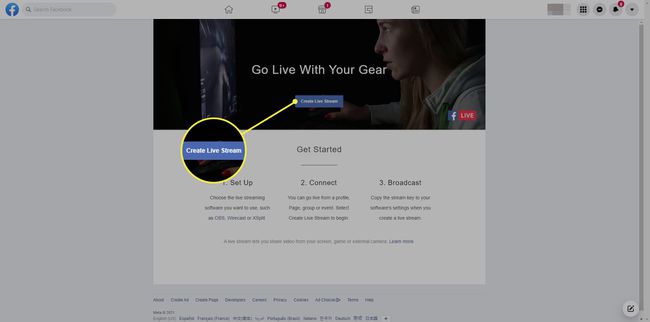
-
ქვეშ აირჩიეთ სად გამოქვეყნდესაირჩიეთ თქვენი Facebook Gaming გვერდი.
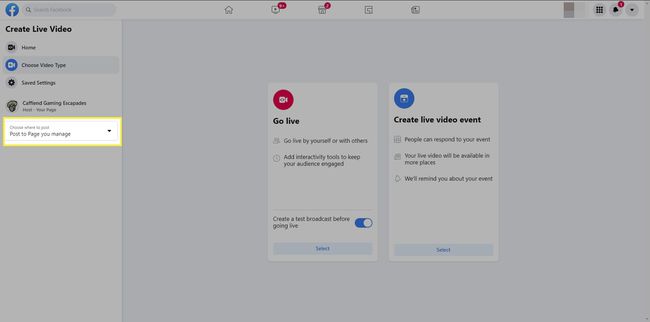
-
აირჩიეთ აირჩიეთ ვიდეოს ტიპი. (გადადით პირდაპირ ეთერში ან შექმენით ცოცხალი ვიდეო ღონისძიება.)
გადართვა შექმენით სატესტო გადაცემა პირდაპირ ეთერში გასვლამდე თქვენს ვიდეოზე სატესტო გაშვების გასაკეთებლად.
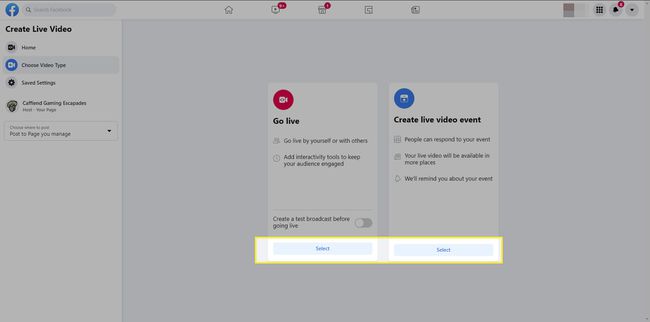
-
ქვეშ კეთილი იყოს თქვენი მობრძანება Live Producer-ში, აირჩიეთ პირდაპირი გასვლის მიზანი, შემდეგ აირჩიეთ Დაიწყე.
თქვენ შეიძლება ვერ დაინახოთ ეს ეკრანი, თუ ჩატვირთეთ შექმენით ცოცხალი ვიდეო გვერდი ადრე.
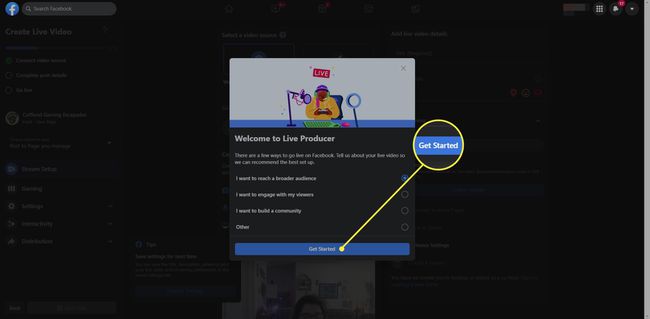
-
ქვეშ აირჩიეთ ვიდეო წყარო, აირჩიეთ სტრიმინგის პროგრამული უზრუნველყოფა.
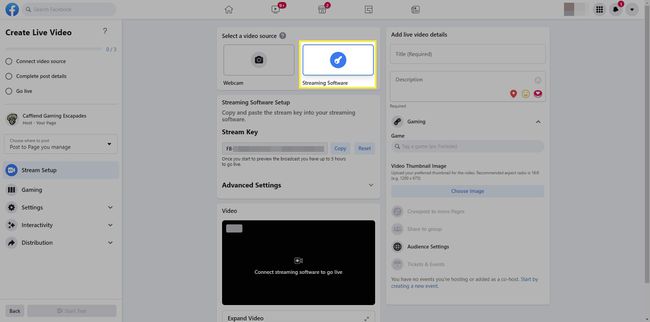
-
ქვეშ სტრიმინგის პროგრამული უზრუნველყოფის დაყენება, აირჩიეთ კოპირება თქვენი ნაკადის გასაღების დასაკოპირებლად.

არასოდეს დაუთმოთ თქვენი ნაკადის გასაღები ვინმეს, წინააღმდეგ შემთხვევაში მათ შეუძლიათ თქვენს ნაკადზე წვდომა.
-
თქვენს სამაუწყებლო პროგრამაში აირჩიეთ Facebook Live სთვის სერვისი. ამის გასაკეთებლად OBS Studio-ში გადადით ფაილი > პარამეტრები > ნაკადი.
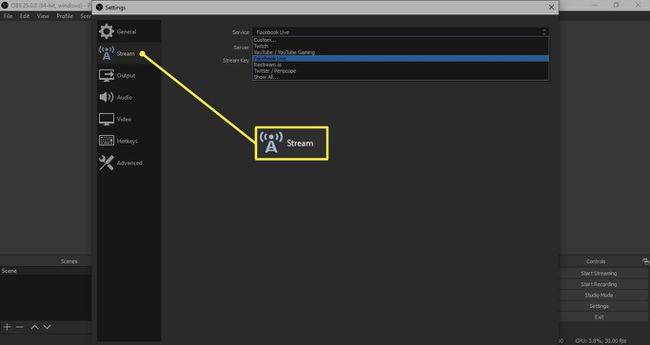
-
Შეიყვანეთ ნაკადის გასაღები და სერვერის URL თქვენი ნაკადის პროგრამული უზრუნველყოფის პარამეტრებში. ამის გასაკეთებლად OBS Studio-ში გადადით ფაილი > პარამეტრები > ნაკადი.

ზოგიერთ პროგრამაში სერვერი დაყენდება შესაბამის ნაგულისხმევად.
-
თქვენი ნაკადის დაყენების შემდეგ, დაიწყეთ სტრიმინგი თქვენს სამაუწყებლო პროგრამაში. გადახედვა ჩნდება Facebook-ზე. აირჩიეთ პატარა ფანჯარა, რომ უფრო დიდი იყოს.
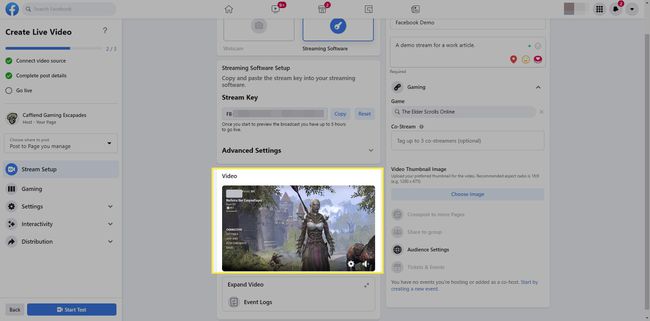
-
შეიყვანეთ თქვენი ნაკადის სათაური და აღწერა და მონიშნეთ თამაში.
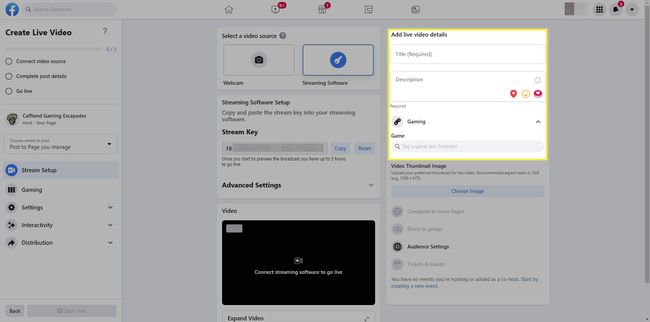
-
აირჩიეთ გადადით პირდაპირ ეთერში (ან თუ ტესტს აკეთებთ, აირჩიეთ ტესტის დაწყება).

თქვენი Facebook თამაშების სტრიმინგის მონიტორინგი
პირდაპირ ეთერში გასვლის შემდეგ, Facebook მიგიყვანთ Creator Studio-ში, სადაც ნახავთ სასარგებლო ინფორმაციას, როგორიცაა თქვენი მნახველების რაოდენობა, სტრიმინგის ჯანმრთელობა და კომენტარები. შეგიძლიათ ნებისმიერ დროს დაბრუნდეთ Creator Studio-ში თქვენი ნაკადების სამართავად და ვიდეოების ატვირთვისთვის. აირჩიეთ Insights თქვენი მაყურებლის მეტრიკისა და შემოსავლის სანახავად.

რა გჭირდებათ ფეისბუქზე თამაშების სტრიმინგისთვის?
Facebook Gaming მხარს უჭერს სტრიმინგს კომპიუტერებიდან ან კონსოლებიდან HDMI პორტით, ასე რომ, თუ გსურთ თქვენი კონსოლიდან სტრიმინგი, თქვენ უნდა დააკავშიროთ იგი თქვენს კომპიუტერთან ვიდეო გადაღების ბარათი. გარდა ამისა, დაგჭირდებათ მესამე მხარის თამაშების ნაკადის პროგრამული უზრუნველყოფა, როგორიცაა OBS სტუდია ან Streamlabs OBS.
თქვენ ალბათ მოგინდებათ ინვესტიცია ხარისხიან ვებკამერასა და USB მიკროფონში. იმისათვის, რომ თქვენი ნაკადები მაქსიმალურად პროფესიონალური იყოს, განიხილეთ სრული თამაშის ნაკადის დაყენება.
Facebook Gaming აპი საშუალებას გაძლევთ პირდაპირ ტელეფონში გადაიტანოთ მობილური თამაშები.
თქვენი Facebook სათამაშო ნაკადის დაყენება
სანამ დაიწყებთ სტრიმინგს, თქვენ უნდა დააყენოთ თქვენი სამაუწყებლო პროგრამული უზრუნველყოფა. პროცესი განსხვავდება იმისდა მიხედვით, თუ რომელ პროგრამას იყენებთ. Facebook გირჩევთ შემდეგ პარამეტრებს:
- ბიტის სიხშირე: 4000 Kbps
- საკვანძო კადრების ინტერვალი: 2
- ვიდეო გამომავალი: 720p 30 კადრები წამში
თამაშის კადრების გადაცემის გარდა, თქვენ ასევე გსურთ შექმნათ ვიზუალურად მიმზიდველი განლაგება თქვენი ნაკადისთვის. მინიმუმ, თქვენი ნაკადი უნდა შეიცავდეს ფონის სურათს და ვებკამერას.
თუ თქვენ ნაწილი ხართ ფეისბუქის დონის ამაღლების პროგრამა, შეგიძლიათ სტრიმინგი 1080p-ში (1920 x 180) 60fps-ზე.
შექმენით Facebook Gaming Stream-ის განლაგება OBS Studio-ში
სანამ შეგიძლია გამოიყენეთ Photoshop ვიდეო თამაშების ნაკადის განლაგების შესაქმნელად, აი, როგორ დააყენოთ ძირითადი განლაგება OBS Studio-ს გამოყენებით.
-
Წადი ფაილი > პარამეტრები > ვიდეო და შეცვალეთ ბაზა და გამომავალირეზოლუციები რომ 1920x1080, შემდეგ აირჩიეთ კარგი. ეს ცვლის თქვენი ნაკადის ზომას მაუწყებლობის საუკეთესო ასპექტის თანაფარდობამდე.
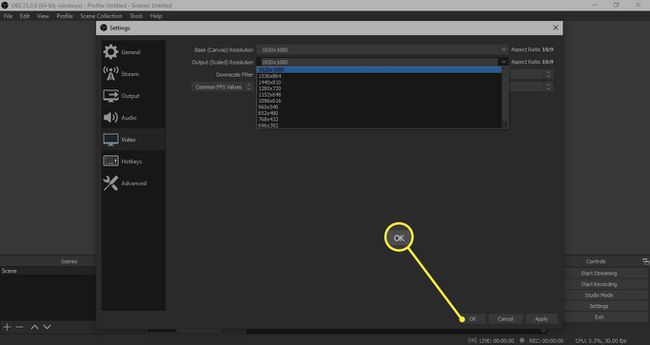
-
ფონის სურათის დასამატებლად დააწკაპუნეთ ცარიელ სამუშაო სივრცეზე მარჯვენა ღილაკით და აირჩიეთ დამატება > გამოსახულება. თუ სურათი არ არის 1920x1080 პიქსელი, თქვენ გექნებათ შესაძლებლობა შეცვალოთ მისი ზომა.
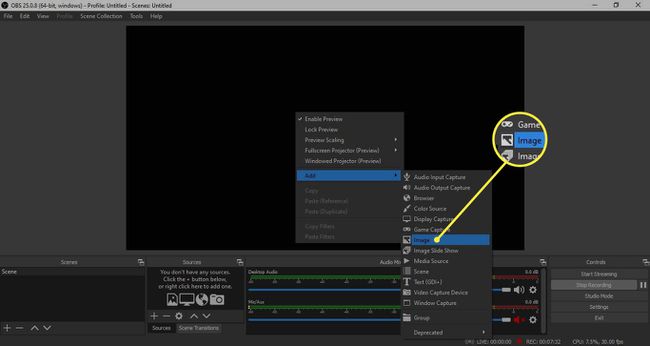
თვალი ადევნეთ წყაროები ყუთი ეკრანის ბოლოში, რათა უზრუნველყოს ფონის სურათის ფენა სიის ბოლოში.
-
თუ გსურთ ვებკამერის დამატება, დააწკაპუნეთ მარჯვენა ღილაკით OBS სტუდიის სამუშაო სივრცეზე და აირჩიეთ დამატება > ვიდეო გადაღების მოწყობილობა. მიეცით მას მარტივი სახელი, როგორიცაა "ვებკამერა" და დარწმუნდით, რომ ის ფონზე ზემოთ არის წყაროები ყუთი.

-
სათამაშო კადრების სტრიმინგისთვის თქვენი კომპიუტერიდან, დააწკაპუნეთ მაუსის მარჯვენა ღილაკით ცარიელ სამუშაო სივრცეზე და აირჩიეთ დამატება > თამაშის ხელში ჩაგდება.
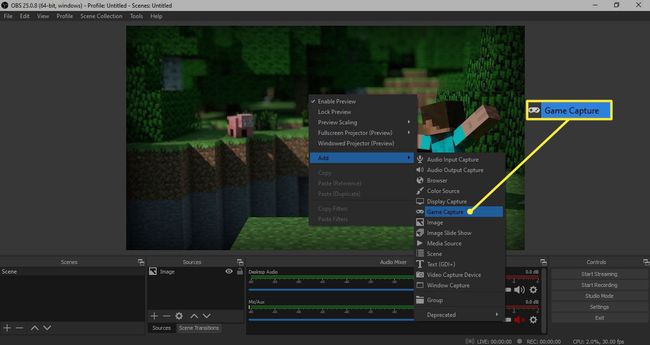
-
Დააყენე რეჟიმი რომ კონკრეტული ფანჯრის გადაღება, შემდეგ აირჩიეთ თქვენი თამაში, როგორც ფანჯარა (პროგრამა უნდა იყოს გაშვებული).

სათამაშო კონსოლიდან კადრების სტრიმინგისთვის, გამორთეთ კონსოლის HDMI კაბელი ტელევიზორიდან, შეაერთეთ იგი გადაღების ბარათში და შემდეგ დაუკავშირეთ გადაღების ბარათი თქვენს კომპიუტერს USB კაბელით.
-
ჩართეთ კონსოლი, შემდეგ დააწკაპუნეთ მარჯვენა ღილაკით OBS სტუდიის სამუშაო სივრცეზე და აირჩიეთ დამატება > ვიდეო გადაღების მოწყობილობა.
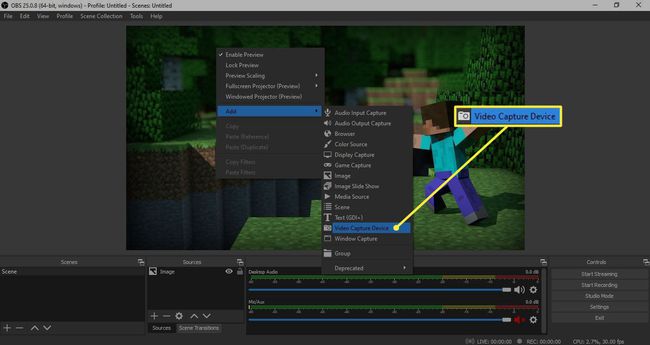
-
გადაღების ბარათის არჩევის შემდეგ, კონსოლიდან ცოცხალი კადრები უნდა გამოჩნდეს თქვენს კომპიუტერში. შეცვალეთ ფანჯრის ზომა და გადაიტანეთ იქ, სადაც გსურთ ეკრანის განლაგებაში.

